ابووطلال
Active Level 8
Options
- Mark as New
- Bookmark
- Subscribe
- Subscribe to RSS Feed
- Permalink
- Report Inappropriate Content
02-15-2021 12:58 AM in
جالاكسى نوتبسم الله الرحمن الرحيم
🔸️ ١- حقق أقصى إستفادة من شاشة العرض (مبتدئين):
يحتوي Note 20 Ultra على معدل تحديث متغير للشاشة يصل إلى 120 هرتز. هذا يعني أنه عندما يكتشف هاتفك أنك تفعل شيئًا مثل التمرير عبر بريد إلكتروني طويل أو موقع ويب ، فإنه يستخدم معدل التحديث الأسرع ، مما يجعل تجربة التمرير سلسة للغاية.
عندما تنظر فقط إلى صورة ، أو تفعل شيئًا آخر لا يتطلب الكثير من الحركة على الشاشة ، فإن Note 20 Ultra سيكون افتراضيًا على 60 هرتز.
◀️ تتحقق جيدًا من تشغيل ميزة Motion Smoothness بهاتفك. للقيام بذلك ، افتح الإعدادات> العرض> سلاسة الحركة وتأكد من تحديد Adaptive.
⚠️ تذكر إن معدل التحديث المتزايد سيستخدم المزيد من البطارية ، ولكن هذا هو الثمن الذي أرغب في دفعه مقابل تجربة أفضل.

الإعدادات/الشاشة/سلاسة الحركة/ تفعيل تكيفي
➰➰➰➰➰➰
🔸️ ٢- حقق أقصى إستفادة من قلم النوت s Pen (متقدم):
يعد قلم S Pen من Note إحدى ميزاته الرئيسية ، ولكن من السهل أيضًا تركه في مكان ما ، وعدم رؤيته مرة أخرى. لحسن الحظ ،
◀️ إذا انتقلت إلى الإعدادات> الميزات المتقدمة> قلم S Pen وقم بالتمرير لأسفل إلى قسم الإزالة ، ستجد خيارًا يسمى تنبيه قرب القلم. قم بتشغيله. الآن ، عندما تترك قلم S Pen جالسًا على مكتبك ، أو يقع بين وسائد الأريكة وتبدأ في الابتعاد ، سيصدر هاتفك صوتًا عندما تخرج عن النطاق.
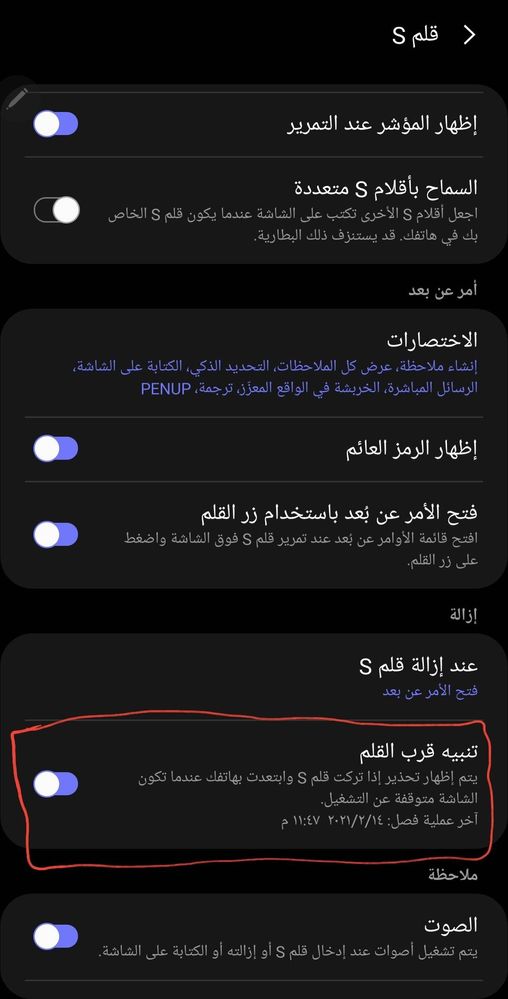
➰➰➰➰➰➰
🔸️ ٣- احترف في ميزة Always- on (مبتدئين):
عند تشغيل هذه الميزة يمكنك إلقاء نظرة سريعة على هاتفك للتحقق من الوقت ، ورؤية أي إشعارات معلقة ، ونسبة البطارية وحتى التحكم في تشغيل الموسيقى ، كل ذلك دون الحاجة إلى إيقاظ هاتفك أو إلغاء قفله.
◀️ فعل هذه الميزة بالانتقال إلى الإعدادات> الشاشة القفل> فعل Always- on . عند التفعيل قم باخيتار ماتريد عرضه .
◀️انتقل إلى كل إعداد وقسم ، واختر الساعة واللون الذي تريده ، وحتى تحديد جدول زمني إذا كنت ترغب في ذلك.
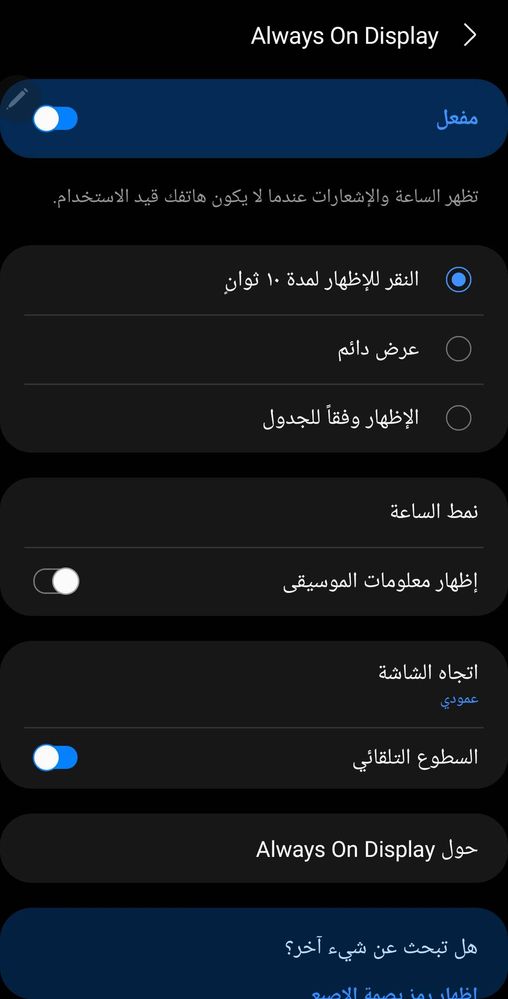
➰➰➰➰➰➰
🔸️ ٤- قم بتبديل اختصارات تطبيقات شاشة القفل(متقدم):
عندما تنظر إلى شاشة قفل هاتفك ، سترى رمز تطبيق يوفر طريقة سريعة لتشغيل تطبيق في كل زاوية. تعيّن Samsung تطبيقات الهاتف والكاميرا كاختصارات افتراضية ، ولكن يمكنها تغيير التطبيقات التي يمكنك فتحها وكيفية الوصول إلى الاختصار.
◀️افتح الإعدادات> شاشة القفل> الاختصارات وحدد ماتريد تعيينه

➰➰➰➰➰➰
🔸️ ٥- قم بتغيير عدد الإشعارات المعروضة في شريط الحالة وقم بعرض سجل الإشعارات التي اغلقتها بالغلط(متقدم):
قد يكون من الصعب مواكبة التنبيهات التي لا تعد ولا تحصى التي تتلقاها هواتفنا طوال اليوم.
يصبح الأمر أكثر صعوبة عندما يحد شريط الحالة في الملاحظة اكثر من 20 من عدد الرموز لإشعارات التطبيق.
يحتوي Note 20 Ultra على حد اقصى ثلاثة رموز للتطبيقات في شريط الحالة ، وهو ليس قريبًا من العدد الكافي.
◀️ إذا قمت بفتح الإعدادات> الإشعارات> الضبط المتقدم >شريط الحالة ،
يمكنك تغيير شريط الحالة لإظهار رقم لجميع الإشعارات المعلقة ، أو أحدث ثلاثة إشعارات ، أو مفضلتي الشخصية ، جميع الإشعارات. بالطبع ، هناك مساحة كبيرة فقط في شريط الحالة ، لذلك إذا كان لديك مجموعة من التنبيهات من عدد كبير من التطبيقات ، فلن تظهر جميعها ، ولكنها
◀️عرض سجل الإشعارات التي اغلقتها بالغلط
إذا قمت بفتح الإعدادات> الإشعارات> الضبط المتقدم >شريط الحالة> سجل الإشعارات

➰➰➰➰➰➰
🔸️ ٦- استخدم أوامر S Pen Air الجديدة(مبتدى):
يمكن لقلم S Pen أن يفعل أكثر بكثير من مجرد قلم للكتابة أو الرسم على شاشة الملاحظات. بدءًا من سطر Note 20 ، يمكنك الآن استخدام قلم S Pen للتحكم في جهازك من جميع أنحاء الغرفة. كل ما عليك فعله هو إزالة قلم S Pen ، والضغط باستمرار على الزر واستخدام إحدى الإيماءات الخمس الجديدة للعودة إلى الشاشة ، والانتقال إلى شاشتك الرئيسية والمزيد.
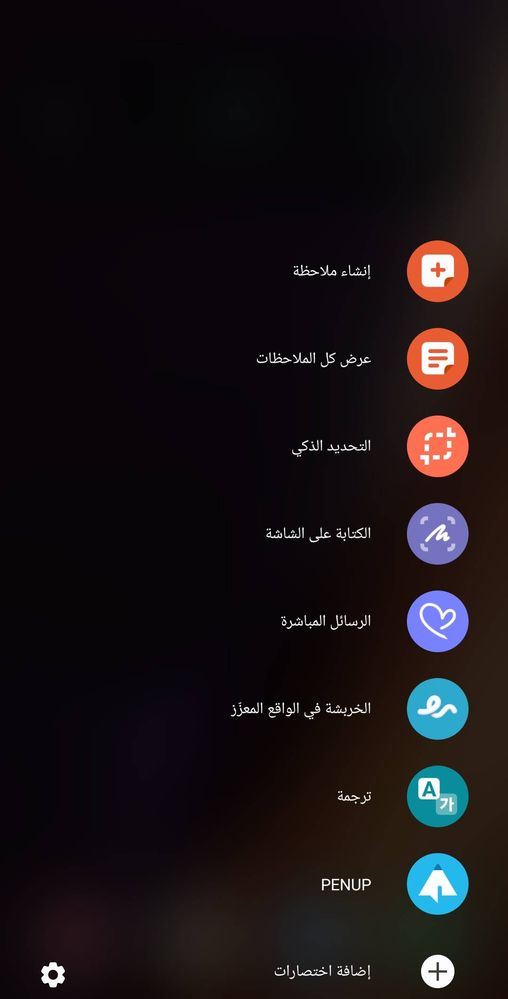
✏ بقلم ابوطلال
المصدر :
Cent fourm
By Jason Cipriani
4 Comments
〆almutairi〆
Expert Level 5
Options
- Mark as New
- Subscribe
- Subscribe to RSS Feed
- Permalink
- Report Inappropriate Content
02-15-2021 01:01 AM in
جالاكسى نوت
شرح وافي شكرا لك 🌹
ابووطلال
Active Level 8
Options
- Mark as New
- Subscribe
- Subscribe to RSS Feed
- Permalink
- Report Inappropriate Content
02-15-2021 04:23 AM in
جالاكسى نوت
العفو 🌹
aboshatha666
Active Level 4
Options
- Mark as New
- Subscribe
- Subscribe to RSS Feed
- Permalink
- Report Inappropriate Content
02-15-2021 04:20 AM in
جالاكسى نوت
بيض الله وجهك كفيت ووفيت 🙏🌹🌹🌹
ابووطلال
Active Level 8
Options
- Mark as New
- Subscribe
- Subscribe to RSS Feed
- Permalink
- Report Inappropriate Content
02-15-2021 04:23 AM in
جالاكسى نوت
ووجهك أبيض يعطيك العافية 🌹
